Corrija o código de erro do Windows 0x80070017 durante a instalação, atualização ou restauração do sistema
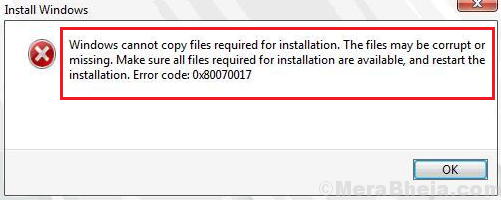
- 1084
- 275
- Enrique Crist
O código de erro do Windows 0x80070017 é comum em restauração do sistema, atualização do Windows e instalação/reinstalação. Interrompe o processo.
Código de erro do Windows 0x80070017 Durante a instalação, atualização ou restauração do sistema
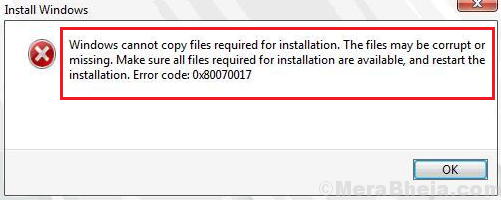
Causa
A causa atrás do código de erro do Windows 0x80070017 está ausente ou arquivos corruptos no sistema.
Etapas preliminares
1] Atualizações do Windows Solumimento de problemas: Vá para Configurações -> Atualização e segurança -> Solução de problemas
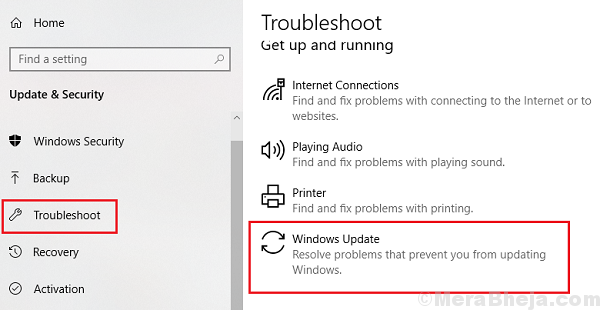
Selecione os Solução de problemas do Windows Update e executá -lo.
2] Solução de problemas on -line da Microsoft: Visite este site para baixar e depois execute o solucionador de problemas on -line da Microsoft para atualizações do Windows.
Depois disso, prossiga com as seguintes soluções:
1] Recrie a mídia inicializável para o Windows 10 ISO
2] redefinir o repositório
Solução 1] recriar a mídia inicializável para o Windows 10 ISO
Caso você enfrente esse problema durante a instalação, pode ser bem possível que o ISO inicializável tenha arquivos ausentes ou corruptos. Poderíamos recriar a mídia inicializável depois de baixar o Windows 10 do software do site da Microsoft e instalá -lo.
Caso o erro 0x80070017 esteja com a restauração do sistema, as seguintes soluções podem ser úteis:
Solução 2] Redefinir o repositório
1] reinicie o sistema no modo de segurança e explicado aqui.
2] Procure por Comando prompt na barra de pesquisa do Windows e clique com o botão direito do mouse. Selecione Run como Administrador.
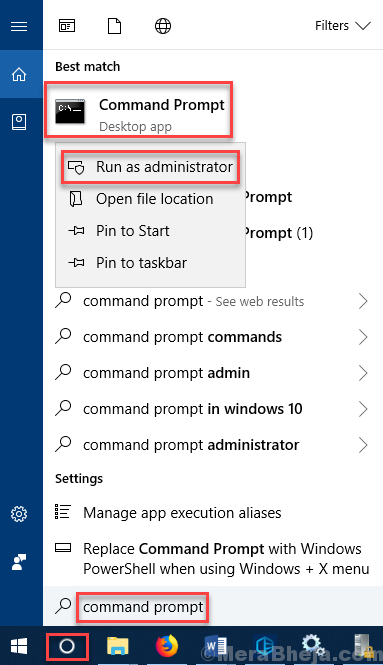
3] Digite o seguinte comando e pressione Enter para executá -lo:
Net Stop WinMgmt
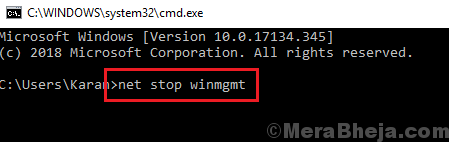
Este comando interrompe o serviço de instrumentação de gerenciamento do Windows.
4] Agora vá para o caminho C: \ Windows \ System32 \ Whem no explorador de arquivos.
5] Localize os nomes de pastas Repositório e mudar o nome para Repositório.old.
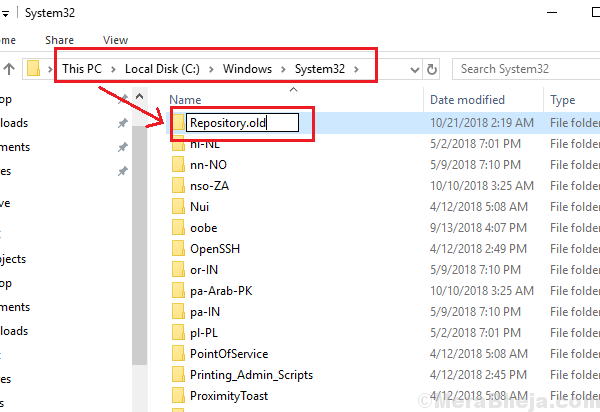
6] Reiniciar o sistema no modo normal.
7] aberto prompt de comando elevado mais uma vez, conforme explicado na etapa 2.
8] Digite os seguintes comandos um por um e pressione Enter após cada comando para executá -lo:
Iniciar líquido WinMgmt
WinMgmt /ResetRepository
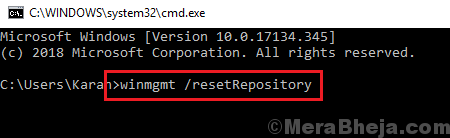
9] Reiniciar o sistema e verifique se ele resolve o problema.
Espero que ajude!
- « Corrigir ladrilhos em branco ou ícones ausentes do menu Iniciar após a atualização 1809
- Corrija o erro driver_corrupd_expool no Windows 10 »

